შეამოწმეთ BitLocker Drive-ის დაშიფვრის სტატუსი Windows 10-ში
როგორ შევამოწმოთ BitLocker Drive-ის დაშიფვრის სტატუსი Windows 10-ში
BitLocker არის Windows 10-ის მონაცემთა დაცვის ერთ-ერთი მთავარი ტექნოლოგია. BitLocker-ს შეუძლია სისტემის დისკის დაშიფვრა (დისკი Windows დაინსტალირებულია) და შიდა მყარი დისკები. The BitLocker To Go ფუნქცია საშუალებას გაძლევთ დაიცვას ფაილები, რომლებიც ინახება მოსახსნელ დისკზე, როგორიცაა USB ფლეშ დრაივი. დღეს ჩვენ დავინახავთ, თუ როგორ სწრაფად შევამოწმოთ ჩართულია თუ არა BitLocker დისკზე და რომელი ოფციები იქნა გამოყენებული.
რეკლამა
BitLocker პირველად დაინერგა Windows Vista-ში და დღემდე არსებობს Windows 10-ში. ის განხორციელდა ექსკლუზიურად Windows-ისთვის და არ აქვს ოფიციალური მხარდაჭერა ალტერნატიულ ოპერაციულ სისტემებში. BitLocker-ს შეუძლია გამოიყენოს თქვენი კომპიუტერის სანდო პლატფორმის მოდული (TPM) დაშიფვრის გასაღების საიდუმლოების შესანახად. Windows-ის თანამედროვე ვერსიებში, როგორიცაა Windows 8.1 და Windows 10, BitLocker მხარს უჭერს ტექნიკის დაჩქარებას დაშიფვრა, თუ გარკვეული მოთხოვნები დაკმაყოფილებულია (დისკმა უნდა უზრუნველყოს ის, ჩართული უნდა იყოს Secure Boot და მრავალი სხვა მოთხოვნები). ტექნიკის დაშიფვრის გარეშე, BitLocker გადადის პროგრამულ დაშიფვრაზე, ასე რომ, თქვენი დისკის მუშაობა შემცირდება. BitLocker Windows 10-ში მხარს უჭერს ა
დაშიფვრის მეთოდების რაოდენობადა მხარს უჭერს შიფრის სიძლიერის შეცვლას.
შენიშვნა: Windows 10-ში BitLocker Drive Encryption ხელმისაწვდომია მხოლოდ Pro, Enterprise და Education-ში გამოცემები. BitLocker-ს შეუძლია სისტემის დისკის დაშიფვრა (დისკი Windows დაინსტალირებულია), შიდა მყარი დისკები ან თუნდაც VHD ფაილი. The BitLocker To Go თვისება საშუალებას გაძლევთ დაიცვათ ფაილები, რომლებიც ინახება მოსახსნელ დისკებზე, როგორიცაა USB ფლეშ დრაივი. დაინტერესებულ მომხმარებლებს შეუძლიათ დამატებით შეცვალონ დაშიფვრის მეთოდი BitLocker-ისთვის.
აქ მოცემულია ორი გზა, რომლითაც შეგიძლიათ გაიგოთ BitLocker Drive-ის დაცვის სტატუსი.
Windows 10-ში BitLocker Drive-ის დაშიფვრის სტატუსის შესამოწმებლად,
- გახსენით ა ახალი ბრძანების სტრიქონი, როგორც ადმინისტრატორი.
- ჩაწერეთ და გაუშვით ბრძანება
მართვა-ბდე -სტატუსსყველა დისკის სტატუსის სანახავად. - ჩაწერეთ და გაუშვით ბრძანება
მართვა-ბდე -სტატუსსრომ ნახოთ BitLocker სტატუსი კონკრეტული დისკისთვის. შემცვლელი თქვენი BitLocker დაცული დისკის ნამდვილი დისკის ასოთი.: 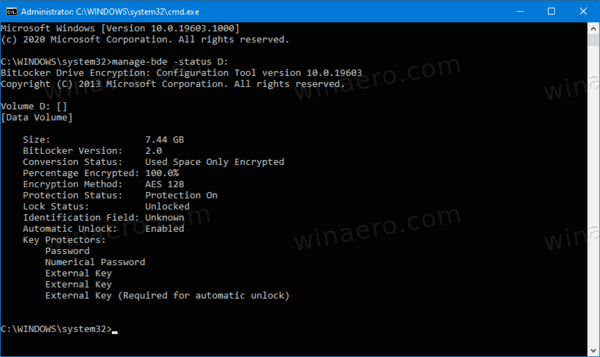
ბრძანება გვაწვდის შემდეგ დეტალებს დისკის შესახებ:
- ზომა
- BitLocker ვერსია
- კონვერტაციის სტატუსი
- პროცენტი დაშიფრულია
- დაშიფვრის მეთოდი
- დაცვის სტატუსი
- ჩაკეტვის სტატუსი
- საიდენტიფიკაციო ველი
- გასაღების დამცავი
გარდა ამისა, არსებობს PowerShell cmdlet, რომელიც შეგიძლიათ გამოიყენოთ იგივე ამოცანისთვის.
შეამოწმეთ BitLocker Drive-ის დაშიფვრის სტატუსი PowerShell-ის გამოყენებით
- გახსენით PowerShell როგორც ადმინისტრატორი.
- ჩაწერეთ და გაუშვით ბრძანება
Get-BitLockerVolumeყველა დისკის სტატუსის სანახავად. - ჩაწერეთ და გაუშვით ბრძანება
Get-BitLockerVolume -MountPoint "რომ ნახოთ BitLocker სტატუსი კონკრეტული დისკისთვის. შემცვლელი თქვენი BitLocker დაცული დისკის ნამდვილი დისკის ასოთი.:" 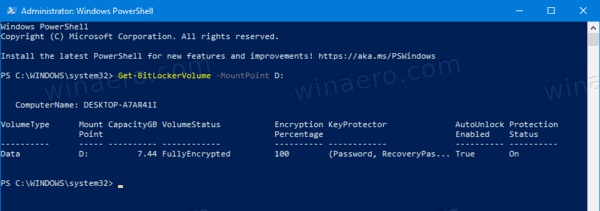
Get-BitLockerVolume cmdlet ინფორმაცია იმ ტომების შესახებ, რომელთა დაცვაც BitLocker-ს შეუძლია.
თქვენ ასევე შეგიძლიათ გამოიყენოთ ეს cmdlet BitLocker მოცულობის შესახებ შემდეგი ინფორმაციის სანახავად:
- VolumeType - მონაცემები ან ოპერაციული სისტემა.
- Mount Point - წამყვანი ასო.
- მოცულობა GB - დისკის ზომა.
- VolumeStatus - იცავს თუ არა BitLocker ამჟამად მოცულობის ზოგიერთ მონაცემს, ყველა ან არცერთ მონაცემს.
- დაშიფვრის პროცენტი - BitLocker-ით დაცული მოცულობის პროცენტი.
- KeyProtector - გასაღების დამცავი ან დამცავი ტიპი.
- ჩართულია ავტომატური განბლოკვა - იყენებს თუ არა BitLocker ავტომატურ განბლოკვას ხმისთვის.
- დაცვის სტატუსი - იყენებს თუ არა BitLocker ამჟამად გასაღების დამცავს ხმის დაშიფვრის გასაღების დასაშიფრად.
- დაშიფვრის მეთოდი - მიუთითებს დაშიფვრის ალგორითმს და კლავიშის ზომას, რომელიც გამოიყენება მოცულობაზე.



